Как да надстроите от Ubuntu 17.10 до 18.04
Ubuntu 18.04 Bionic Beaver все още не излиза. Но много хора може да искат да надстроят от Ubuntu 17.10 Изкуствен Aardvark към Ubuntu 18.04 Bionic Beaver, когато Ubuntu 18.04 излиза официално през април 2018 г.
В тази статия ще ви покажа как да надстроите от Ubuntu 17.10 Изкуствен Aardvark към Ubuntu 18.04 Бионически бобър. В момента следването на тази статия ще ви позволи да надстроите до развойния клон на Ubuntu 18.04 Бионически бобър. Когато Ubuntu 18.04 LTS излиза официално, след като тази статия ще ви позволи да надстроите до LTS версията на Ubuntu 18.04 Бионически бобър. Да започваме.
Първо актуализирайте кеша на хранилището на пакети на вашия Ubuntu 17.10 Изкуствена операционна система Aardvark със следната команда.
$ sudo apt-get update
Кешът на хранилището на пакети трябва да бъде актуализиран.

Сега е най-добре да актуализирате пакетите, инсталирани в момента на вашия Ubuntu 17.10 Artful Aardvark операционна система до най-новите им версии. Тъй като ще има по-малко разлики между пакетите на Ubuntu 17.10 и Ubuntu 18.04.
За да актуализирате всички инсталирани в момента пакети на Ubuntu 17.10, изпълнете следната команда:
$ sudo apt-get ъпгрейд
Както можете да видите от екранната снимка по-долу, всички инсталирани пакети на моя Ubuntu 17.10 операционна система е актуализирана.
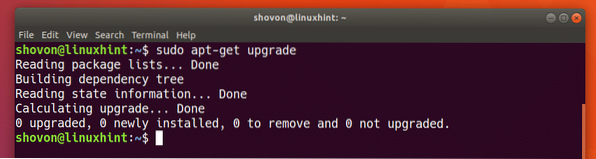
Сега трябва да промените хранилището на пакети на Ubuntu 17.10 Изкуствен Aardvark към Ubuntu 18.04 Хранилище за пакети на Bionic Beaver.
Сега отворете / etc / apt / sources.списък файл за редактиране със следната команда:
$ sudo nano / etc / apt / sources.списък
Трябва да видите нещо като следния прозорец, както е показано на екранната снимка по-долу.
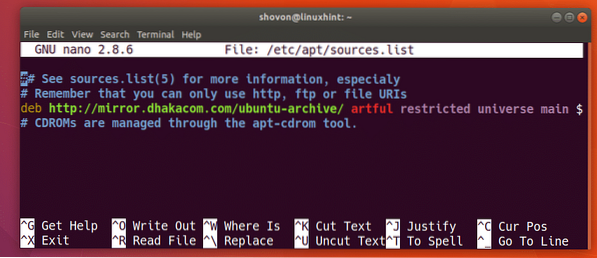
Както можете да видите в маркирания раздел на екранната снимка по-долу, текущият код на хранилището за Ubuntu 17.10 е изкусен. За да го промените на Ubuntu 18.Хранилището на 04, трябва да замените всеки екземпляр на изкусен да се бионичен. Също така променете изкусна сигурност да се бионична сигурност ако имате такива във вашия източници.списък файл.
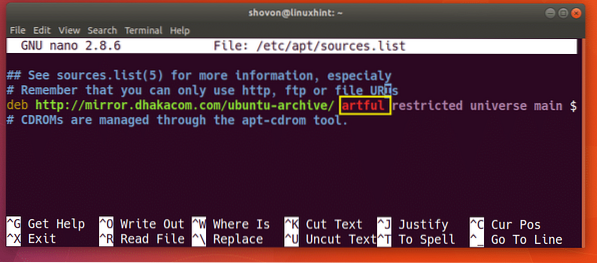
Смених се изкусен да се бионичен както можете да видите от скрийншота по-долу.
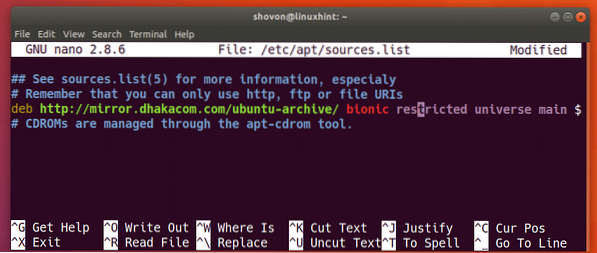
Сега натиснете
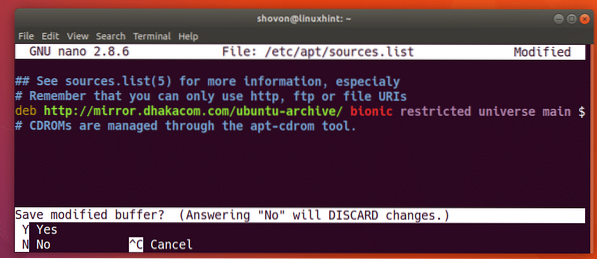
Сега натиснете
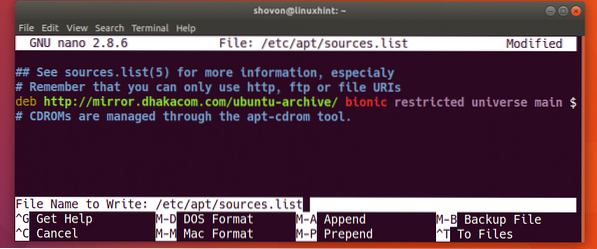
Сега изпълнете следната команда, за да актуализирате кеша на хранилището на пакети на вашия Ubuntu 17.10 операционна система отново.
$ sudo apt-get update
Както можете да видите, кешът на хранилището на пакети се актуализира.
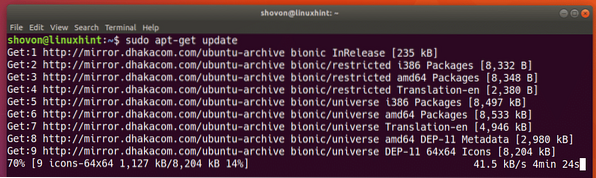
На този етап целият кеш на хранилището на вашия Ubuntu 17.10 трябва да се актуализира с всички пакети на Ubuntu 18.04.
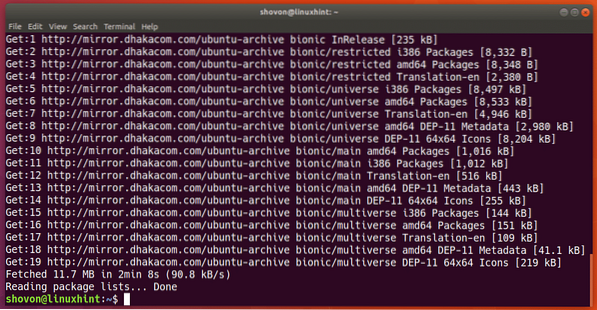
Сега изпълнете следната команда, за да проверите информация за текущата версия на вашата операционна система Ubuntu:
$ lsb_release -aКакто можете да видите от екранната снимка по-долу, че работя с Ubuntu 17.10. Показах ви как да проверите тази информация, защото можете да я проверите отново след завършване на надстройката.
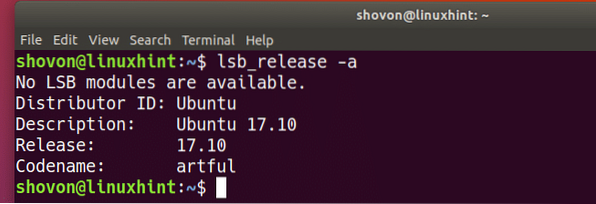
Сега да надстроите от Ubuntu 17.10 Изкуствен Aardvark към Ubuntu 18.04 Bionic Beaver, изпълнете следната команда:
$ sudo apt-get dist-upgrade
Сега натиснете 'y' и след това натиснете
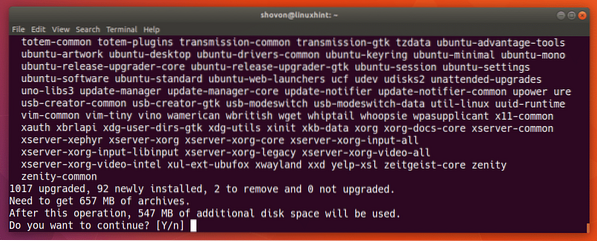
Процесът на надстройка трябва да започне. Както можете да видите, много пакети се изтеглят. Може да отнеме много честотна лента и трябва да отнеме известно време, за да завърши.

След като всички пакети бъдат изтеглени, трябва да видите диалогов прозорец за необслужвани надстройки, както е показано на екранната снимка по-долу. Просто натиснете

След като натиснете
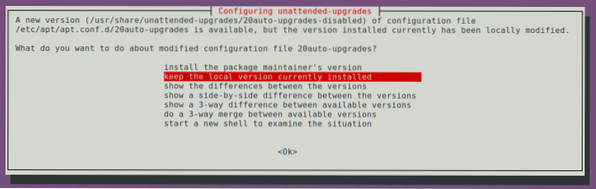
Изберете „инсталиране на версията на поддържащия пакет“ и натиснете
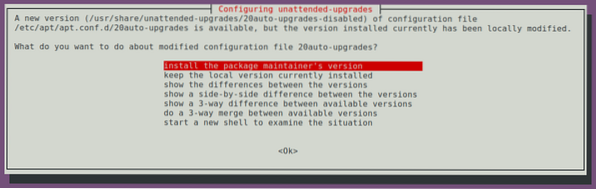
Останалата част от процеса на надстройка трябва да приключи на този етап.
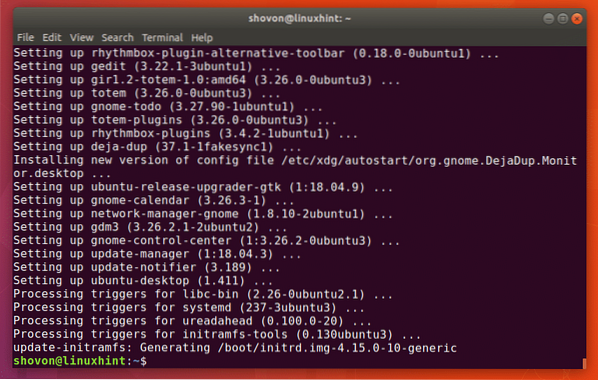
Сега е най-добре да рестартирате компютъра си със следната команда:
$ sudo рестартиране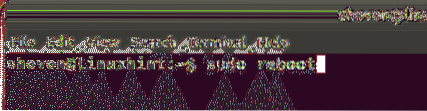
След рестартирането изглежда така.
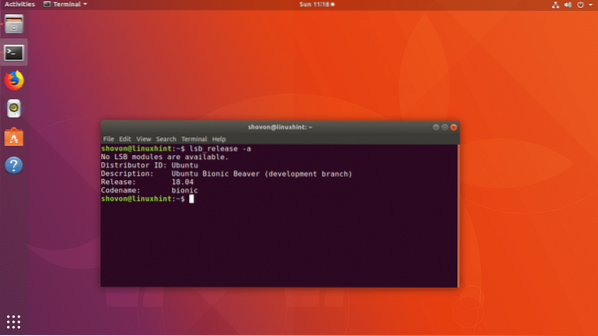
Както можете да видите от изхода на lsb_release команда, версията на Ubuntu, която използвам в момента, е Ubuntu 18.04 Bionic Beaver и това е клон за развитие.
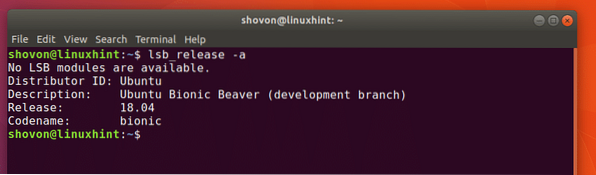
Не съм забелязал никакви разлики по времето на това писане. Но добавих няколко скрийншота на различни части на Ubuntu 18.04 по-долу.
Екран за вход на Ubuntu 18.04:
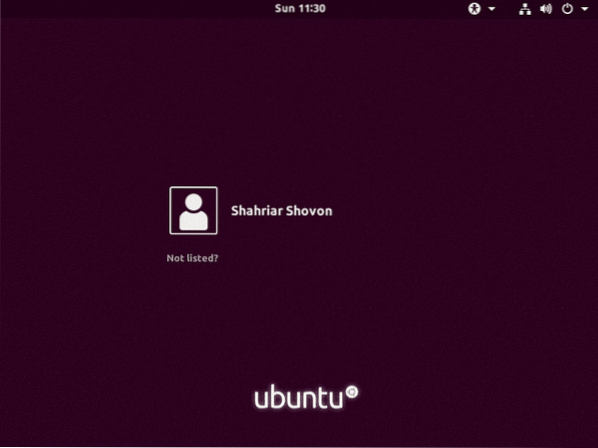
Файлов мениджър на Nautilus на Ubuntu 18.04:
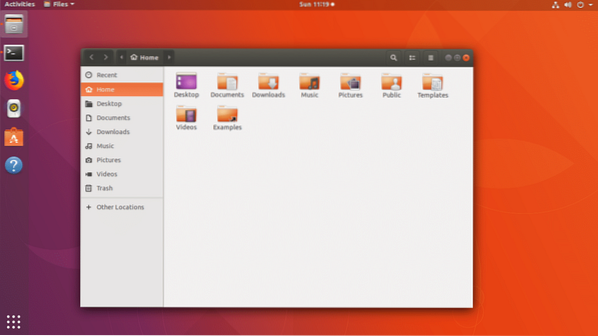
Уеб браузър Firefox на Ubuntu 18.04:
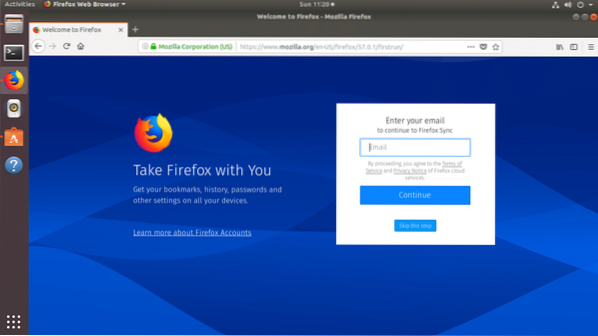
Софтуерен център на Ubuntu 18.04:
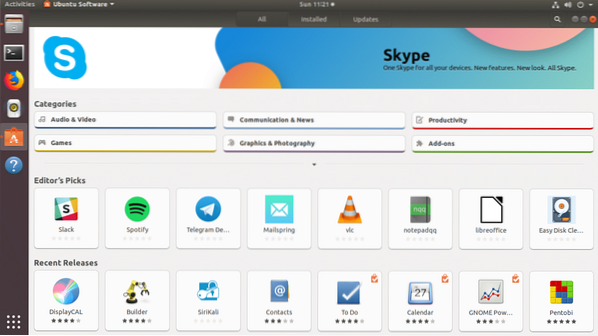
Настройки на Ubuntu 18.04:
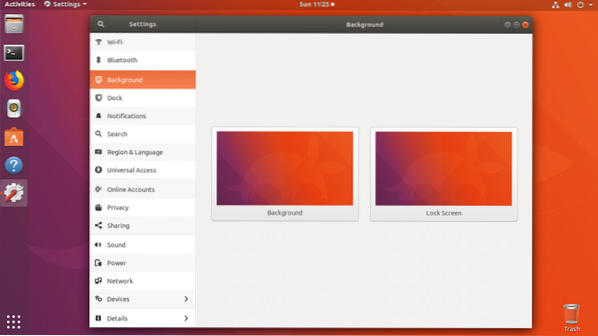
Ето как надстройвате от Ubuntu 17.10 Изкуствен Aardvark към Ubuntu 18.04 Бионически бобър. Благодаря, че прочетохте тази статия.
 Phenquestions
Phenquestions


